苹果手机标签内容情侣怎么设置?苹果手机情侣模式设置步骤是什么?对于那些想要与另一半共享手机使用体验的情侣来说,苹果手机提供了一种便利的情侣模式设置,通过这个功能,情侣可以同时享受到手机上的照片、日历、备忘录等内容,并能够实时了解对方的通话、信息等情况。这种情侣模式设置不仅方便了日常的分享和交流,更加增强了彼此之间的互动和沟通。接下来我们将介绍一些简单的步骤,帮助你轻松地设置苹果手机的情侣模式,让你与另一半更加紧密地联系在一起。
苹果手机情侣模式设置步骤
步骤如下:
1.打开专注页面
把手机ios更新至15.0.1,然后打开手机桌面的【设置】页面,点击【专注】,如图所示。
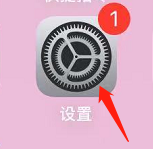
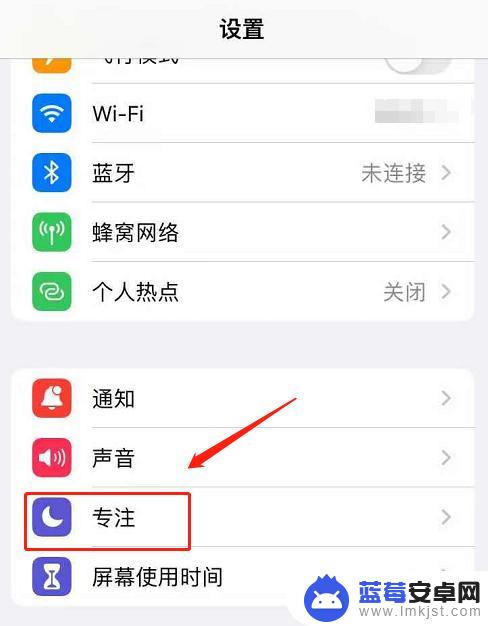
2.添加自定义专注模式
在专注页面中,点击右上角的【+】,然后点击【自定】,如图所示。
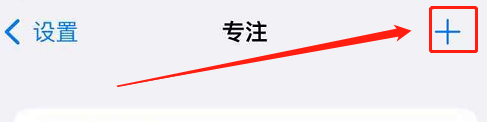
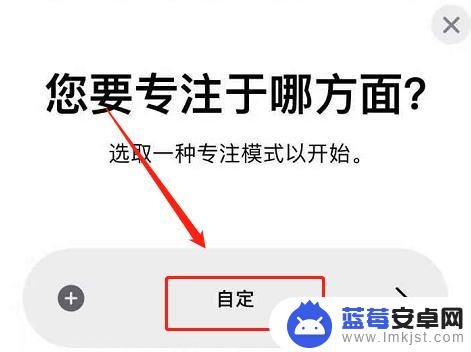
3.为专注模式命名
在上方输入专注模式的名称,然后往下拉。找到一个【爱心】符号,点击【下一步】,如图所示。
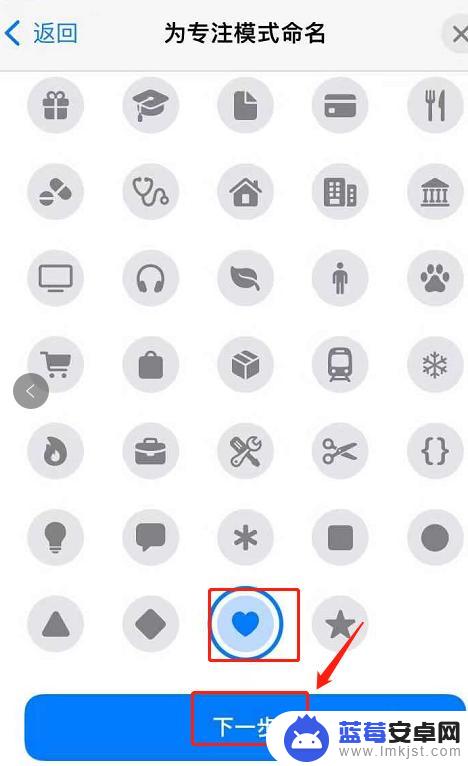
4.设置允许通知的联系人和APP
在【允许的联系人】中,添加另一半的手机号码。在【允许通知的APP】页面中,添加允许收到通知的APP,点击【允许】,如图所示。
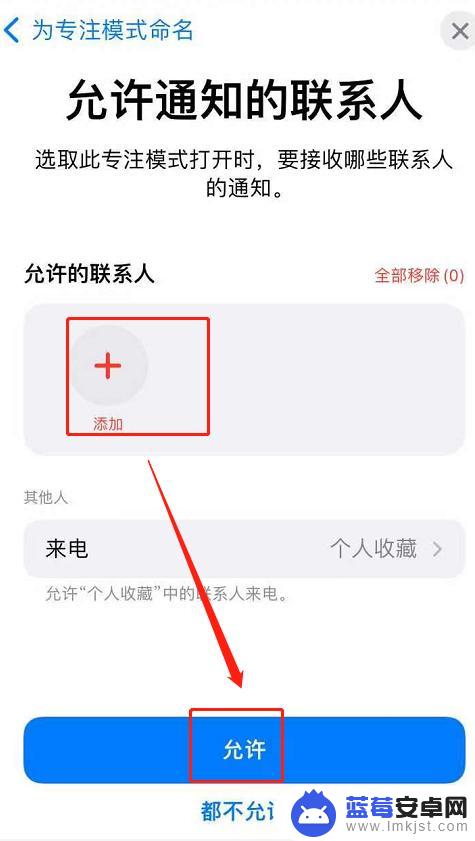
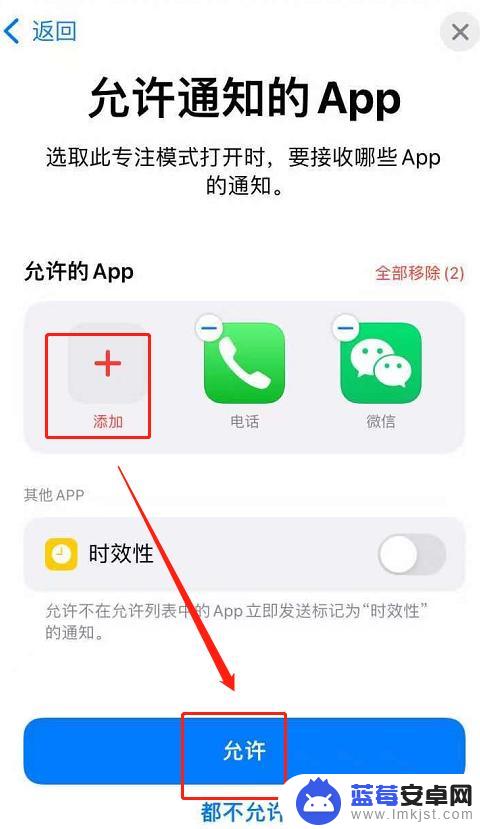
5.打开情侣专注模式
设置完毕后,在页面中。点击【完成】,然后把刚添加的情侣模式开关按钮打开,这时状态栏上方就多了一个爱心的图标啦,如图所示。
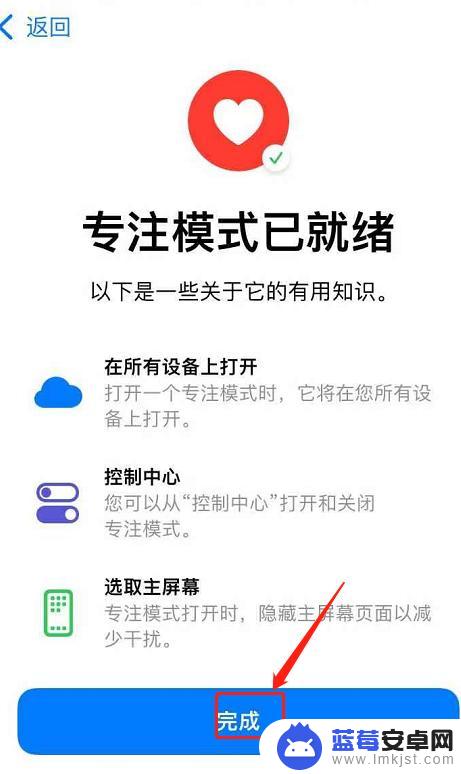
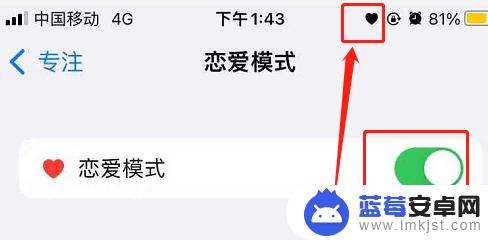
以上就是设置苹果手机标签内容情侣的全部内容,如果您还有不懂的地方,可以按照小编的方法进行操作,希望这篇文章能够帮助到您。












